电脑卡了如何强制关机 win10如何强制关机快捷键
更新时间:2023-11-10 12:59:07作者:jiang
电脑卡了如何强制关机,当我们使用电脑时,有时候会遇到电脑卡住的情况,无法进行正常操作,这时候我们可能需要强制关机来解决问题。在使用Windows 10操作系统的情况下,我们可以通过快捷键来快速强制关机。了解这些快捷键的使用方法,可以帮助我们更好地处理电脑卡顿的情况,提高工作效率。下面将介绍一些常用的快捷键,帮助你解决电脑卡顿的问题。
具体方法:
1.如果死机了什么都不能动就长按电源键直到关机再重启即可。如果鼠标能动就直接点击左下角开始按下电源按钮点击“关机”即可。
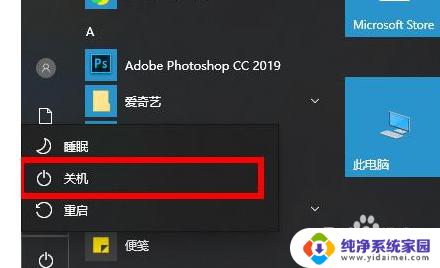
2.如果键盘有反应,按下“win+x”打开菜单,点击“关机或注销”即可。
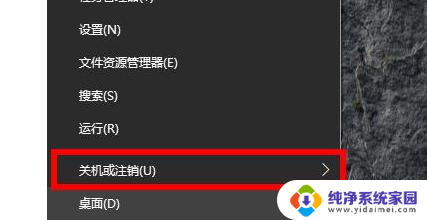
3.如果能够返回到桌面按下“Alt+F4”在弹出窗口中选择“关机”并点击“确定”。
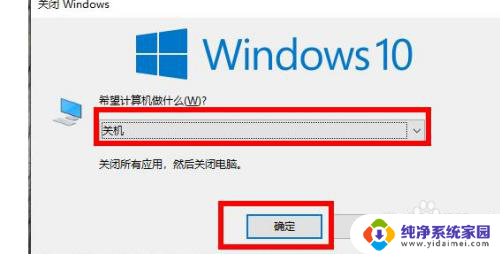
以上是电脑卡住时如何强制关机的全部内容,如果有不清楚的用户,可以参考以上小编提供的步骤进行操作,希望对大家有所帮助。
电脑卡了如何强制关机 win10如何强制关机快捷键相关教程
- window怎么强制关机 win10如何强制关机快捷键
- 电脑怎样强制关机 win10如何强制关机
- 如何把游戏强制窗口化快捷键 win10游戏如何强制窗口化
- win10强制自动更新怎么关闭 如何阻止Win10强制更新驱动程序
- 怎么强制关闭win10登录密码 如何关闭Windows 10开机PIN码或密码
- windows10强制重启 win10强制重启快捷键是什么
- win10没电关机后无法开机 win10强制关机后无法启动解决方法
- 关闭win10强制驱动签名 Win10怎么关闭驱动程序签名强制
- 强制解除win10开机pin密码 如何关闭Windows 10开机PIN码
- 如何关电脑屏幕快捷键 win10如何关闭快捷键功能
- 怎么查询电脑的dns地址 Win10如何查看本机的DNS地址
- 电脑怎么更改文件存储位置 win10默认文件存储位置如何更改
- win10恢复保留个人文件是什么文件 Win10重置此电脑会删除其他盘的数据吗
- win10怎么设置两个用户 Win10 如何添加多个本地账户
- 显示器尺寸在哪里看 win10显示器尺寸查看方法
- 打开卸载的软件 如何打开win10程序和功能窗口